การทำภาพ AI ในแอพ Draw Things ให้มีคุณภาพดีขึ้น เคยสอนไปแล้ว แต่รอบนี้มาเทคนิคใหม่ คือการใช้ Image to Image และ ControlNet Canny Edge Map วิธีนี้ให้ความแม่นยำกว่าใช้ Hires Fix
แนะนำอ่านก่อน
วิธีใช้ Img2Img + ControlNet ทำรูป AI ใหญ่ขึ้น คุณภาพดีขึ้น
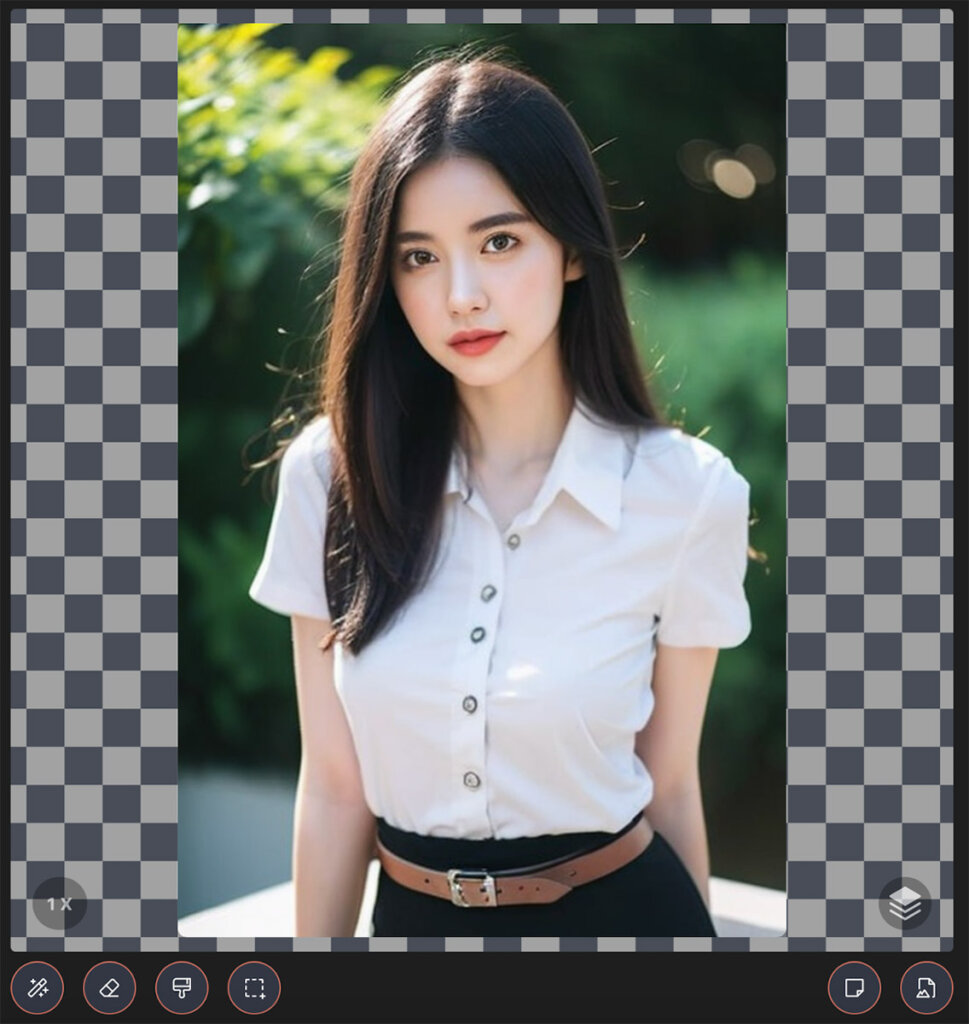
1. เริ่มต้นเจนรูปขนาดเล็กก่อน เช่น ภาพนี้ 512 x 768
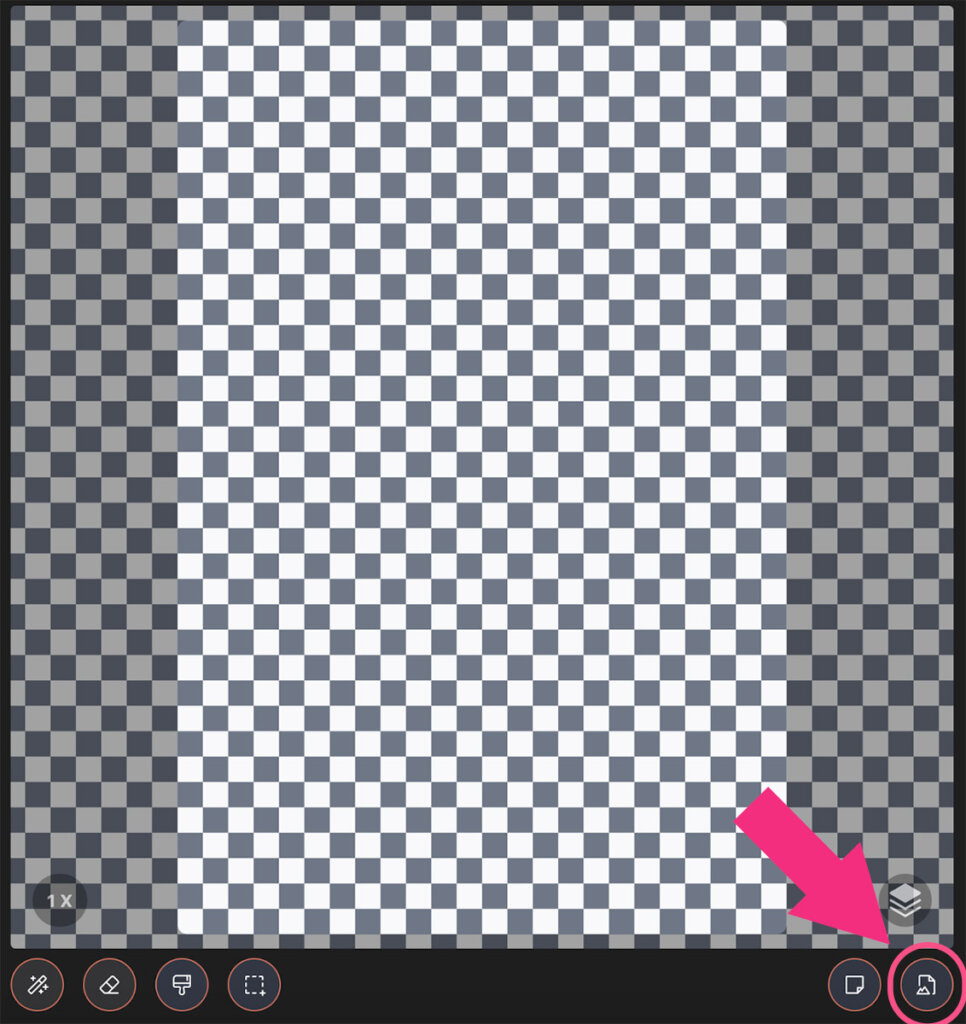
2. ต่อมากดสร้างหน้าใหม่ และปรับขนาดภาพให้ใหญ่ขึ้น โดยใช้อัตราส่วนเดิม ภาพนี้ผมปรับเป็น 768 x 1152
3. กดปุ่มเพิ่มรูปภาพ และนำภาพที่เป็นต้นแบบมาใส่
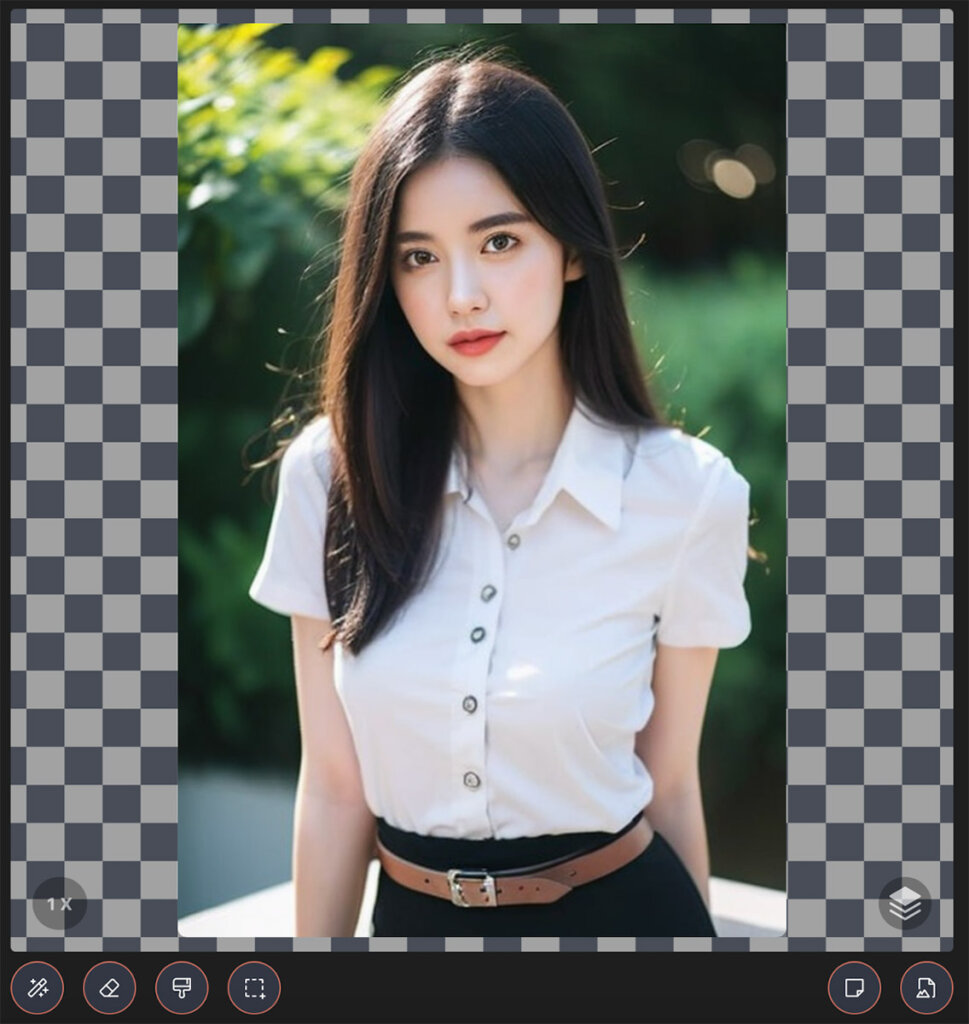
4. นำภาพมาใส่แล้วจะเป็นแบบนี้
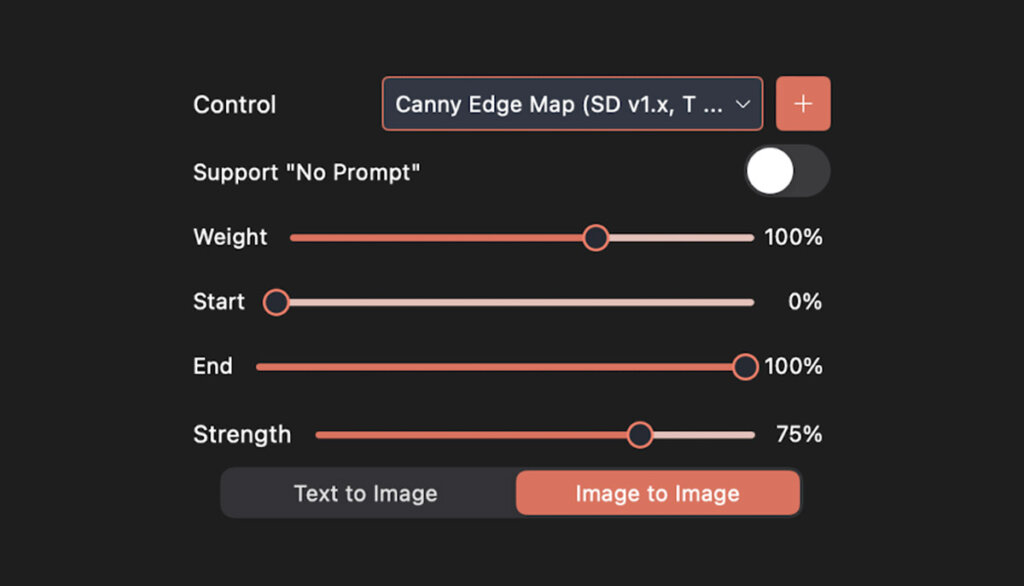
5. เปิดใช้ ControlNet Canny Edge Map และปรับค่า Strength มีสูตรแนะนำตามนี้
- ถ้ารูปต้นแบบดีอยู่แล้ว ดันค่า Strength ขึ้นสูงๆได้เลย อย่างภาพนี้ใช้ 75%
- ถ้ารูปต้นแบบดูไม่ดี เช่น มือเบี้ยว หน้าเละ อาจจะต้องปรับ Strength สูงกว่านี้ หน้าออกมาไม่ไดีก็ใช้ Inpaint + ControlNet Tile เสริมไปอีก
แต่ส่วนตัว แนะนำให้ใช้เทคนิคนี้ กับรูปที่ดีอยู่แล้วจะดีกว่า ภาพต้นแบบทำหน้าออกมาดี ร่างกายดูปกติ แค่ภาพมันไม่ชัดเท่านั้นเอง
แต่ถ้าเอาภาพที่ดีอยู่แล้ว ไปทำ Hires Fix อาจจะกลายเป็นภาพเสีย เช่น มือดีๆ บางทีก็เบี้ยว เพราะภาพจะมีโอกาสเปลี่ยนแปลง 30%

และนี่คือภาพที่ได้ คุณภาพดีขึ้น โครงภาพมีความเหมือนต้นฉบับมากๆ




